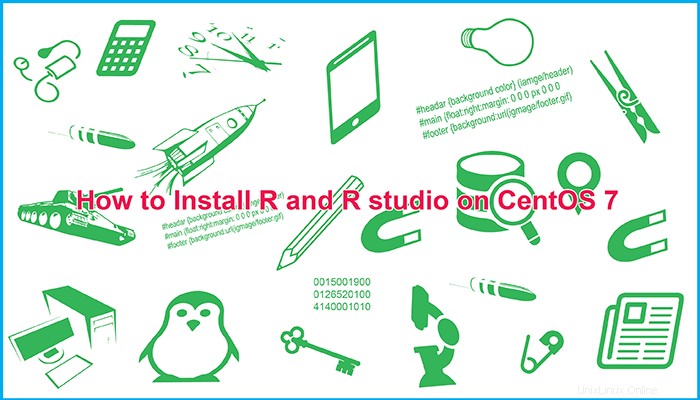
Artikel tentang cara menginstal bahasa pemrograman R dan IDE R studio di server Centos 7. Bahasa pemrograman R adalah implementasi perangkat lunak gratis dari bahasa pemrograman S, dan sebagian besar kompatibel dengannya. Ini adalah proyek GNU dan merupakan bahasa paling populer untuk statistik dan ilmu data, hanya dapat disaingi oleh Python. Hari ini kita akan menginstal R dan R Studio IDE di server Centos 7. Ini akan memungkinkan Anda melakukan penghitungan angka di server jarak jauh dari laptop Anda tanpa mengorbankan masa pakai baterai.
Membuat pengguna non-root untuk R Studio
Hal pertama yang perlu kita lakukan adalah menambahkan pengguna. R studio tidak dirancang untuk digunakan oleh root, jadi kami akan membuat pengguna non-root dengan hak sudo.
adduser mikiKami akan membuat sandi untuk pengguna baru
passwd mikiDan tambahkan pengguna ke grup roda sehingga dia dapat menggunakan Sudo
usermod -aG wheel mikiTerakhir masuk sebagai pengguna baru
su mikiMenginstal R dan R Studio
Setelah login s non root kami melanjutkan dengan menginstal R. Perangkat lunak R hadir dalam repositori yang dikenal sebagai EPEL, atau Paket Ekstra untuk Enterprise Linux. Mari tambahkan repositori itu
sudo yum install epel-releaseSelanjutnya kita akan menginstal software R
sudo yum install RIni akan menginstal banyak dan banyak perangkat lunak yang merupakan dependensi R. Mungkin perlu waktu. Selanjutnya kita pindah untuk menginstal IDE server, rstudio-server. Kami akan mengunduhnya dari situs
wget https://download2.rstudio.org/rstudio-server-rhel-1.0.44-x86_64.rpmDan kemudian instal
sudo yum install --nogpgcheck rstudio-server-rhel-1.0.44-x86_64.rpmIni akan segera memulai layanan, jadi mari kita periksa apakah itu berjalan dengan benar
systemctl status rstudio-server.service

Seperti yang kami lihat berjalan dengan baik sehingga kami dapat melanjutkan untuk menghubungkan ke server. Alamatnya adalah ip server Anda dan port 8787, seperti ini http://youriporhosname:8787/ . Saat Anda terhubung, Anda akan mendapatkan layar login seperti ini

Anda masuk dengan pengguna Linux non-root yang telah Anda buat. Setelah login, Anda akan mendapatkan IDE seperti ini
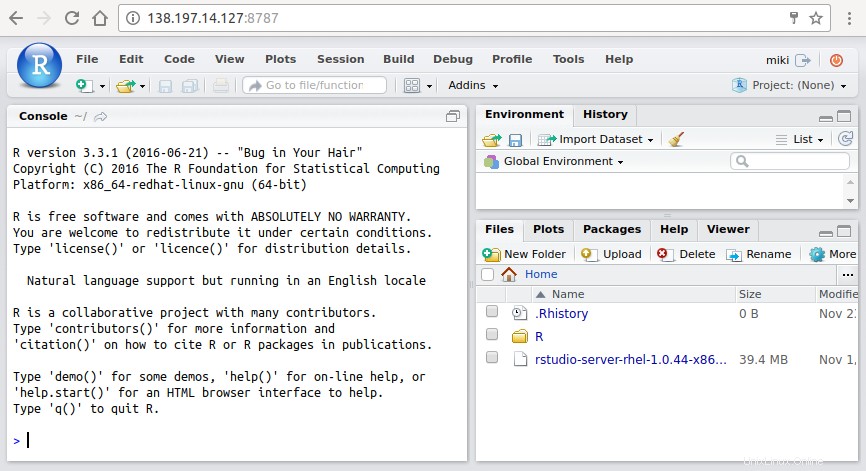
Menambahkan paket dari CRAN
Pada gambar di atas kita melihat prompt R di mana Anda dapat mengetik perintah. Perintah ini akan dijalankan sebagai pengguna non-root. Ketika Anda ingin menambahkan paket baru dari CRAN (Comprehensive R Archive Network) Anda biasanya perlu menggunakan pengguna root. Dengan begitu Anda akan memiliki paket yang dapat digunakan untuk semua pengguna, sementara saat menambahkan sebagai non-root, Anda hanya dapat menggunakannya sebagai pengguna tersebut. Anda dapat menambahkan paket sebagai root di luar IDE, ketik Sudo -i R di server bash Shell Anda masuk sebagai pengguna. Karena kita akan menambahkan paket yang tidak seluruhnya ditulis dalam R, kita perlu menambahkan alat pembangunan terlebih dahulu
sudo yum groupinstall "Development Tools"Kemudian kita bisa masuk ke R prompt
sudo -i RDan di sana ketik berikut ini untuk menginstal paket yang kita butuhkan:
install.packages("quantmod")Anda akan diminta untuk cermin dari mana untuk mengambil paket. Pilih mana yang paling dekat dengan Anda.
--- Please select a CRAN mirror for use in this session ---
HTTPS CRAN mirror
1: 0-Cloud [https] 2: Algeria [https]
3: Australia (Melbourne) [https] 4: Australia (Perth) [https]
5: Austria [https] 6: Belgium (Ghent) [https]
7: Brazil (RJ) [https] 8: Brazil (SP 1) [https]
9: Bulgaria [https] 10: Canada (MB) [https]
Selection:Setelah paket diambil, itu akan dikompilasi dan kita dapat pindah ke paket berikutnya yang kita butuhkan
install.packages('txtplot')Kali ini Anda tidak akan diminta untuk cermin, karena pilihan sebelumnya telah disimpan. Setelah semua ini terinstal, kita dapat kembali ke IDE di browser kita.
Membuat Grafik Statistik di R-Studio
Sebagai contoh, kita akan membuat grafik stok Hat terlebih dahulu memuat library yang akan Anda gunakan
library('quantmod')Tambahkan variabel lingkungan
data <- new.env()Dan plot data
getSymbols('RHT', data)
plot(data$RHT)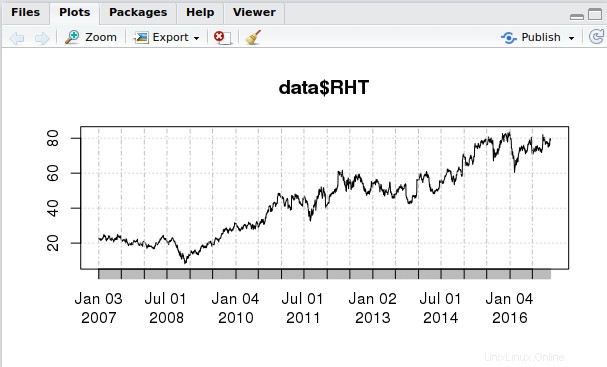
Kesimpulan
Kami telah berhasil menginstal R studio dan bahasa pemrograman R ke server jarak jauh. Ini memungkinkan Anda untuk melakukan penghitungan angka yang serius saat bepergian, dan ini lebih praktis daripada memanaskan laptop Anda. Persyaratan minimum untuk instalasi adalah 1GB ram dan satu inti, tetapi Anda biasanya menginginkan banyak inti dan banyak ram, atau mengapa Anda menjalankan server? Jika Anda ingin mempelajari lebih lanjut tentang R, tempat yang baik untuk memulai adalah manual R resmi. Ini saja untuk hari ini, terima kasih telah membaca.